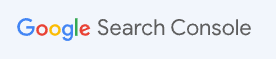
みんな大好きGoogle Search Consoleさんにサイトマップを送信します。
なぜサイトマップを送信するのか
HPの構造は多種多様です。いろんな形式いろんな構文で作られています。
よそ様のお宅に行くとトイレの場所をきいたりしませんか?
住んでいたら何がどこにあるかすぐわかりますが、初めて行く場所ではわかりませんよね。
検索ロボットも同じです。初めてのHPは迷いながら進みます。
サイトマップとは自分のお城(HP)の図面です。
それを検索ロボットが巡回するために提供するのが送信の目的です。
詳しく知りたい方は是非検索してみて頂ければと思います。
どちらかというとここを見に来られるのは比較的ライト層でしょうから、専門的な説明は大雑把です。
人間用サイトマップと検索ロボット用サイトマップがあります
人間と機械では見やすいと思う形式が異なります。
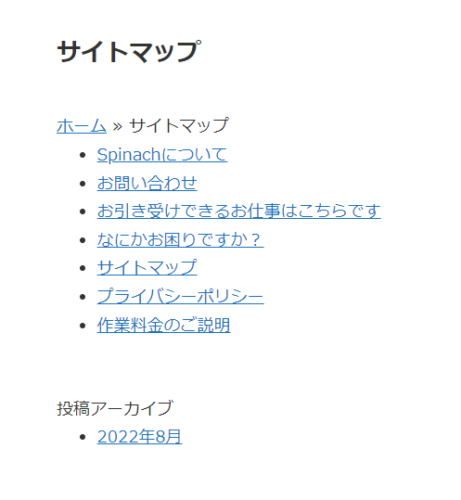
これが人間用のサイトマップです。
記事のタイトルや階層などを表示します。
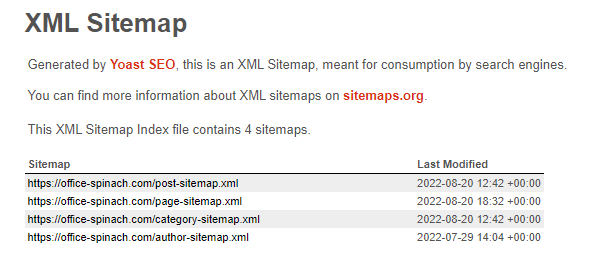
これが検索ロボット用のサイトマップ
正確な住所や細かな情報を伝達することを主な目的とします。
どちらもSEOには効果的なページですので意識して製作するとよいでしょう。
実際にサイトマップを生成・確認する(Yoast SEO)

口に出すことは少ないけど、愛用している Yoast SEO
All in One SEO と比較される、とても有名なSEOプラグインです。
どちらもサイトマップを生成しますし、他にも可能なプラグインはあります。
Yoast SEOのサイトマップの場所
※インストール&有効にするを実行しているとして
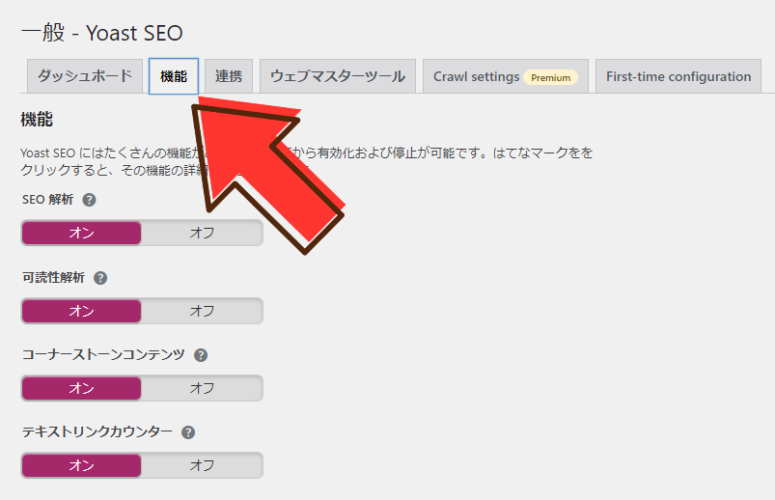
Yoast > 一般 のページ、「機能」タグを押して下さい。
色んな機能が並んでいます。下にスクロールして下さい。
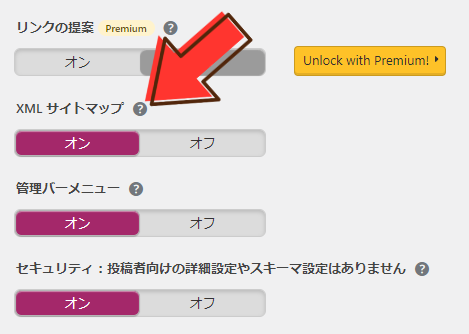
まず「XMLサイトマップ」がオンになっているか確認します。
インストールして有効化した時点でおそらくON状態とは思います
OFFになっている場合は、ONをクリックしておいて下さい。
「XMLサイトマップ」の右にある丸い「?」ボタンを押します。
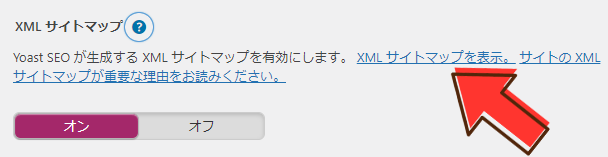
こんな説明が出てきます。「XMLサイトマップを表示。」を押します。
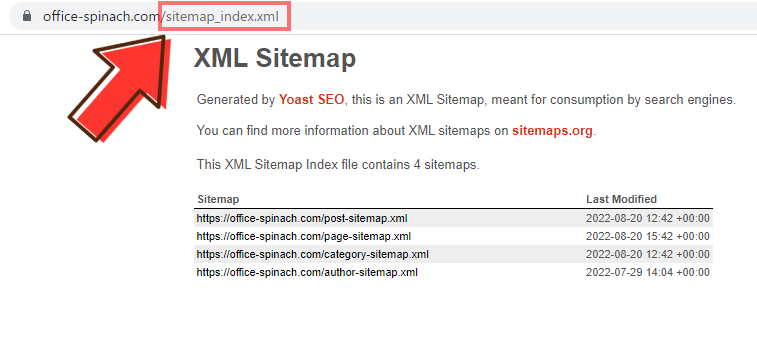
はい!出てきました!
これが検索ロボット用のサイトマップです。
実際に必要なのはドメイン以下の「sitemap_index.xml」の文字列になります。
その部分をコピーして下さい。
おそらく生成されるXMLファイル名は同一でしょうから、実際には確認しなくても
Yoastを入れて「sitemap_index.xml」を入力・送信したらOKかと思います。
サイトマップを送信してみよう
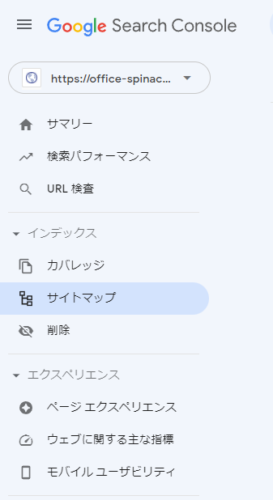
Google Search Consoleさんに移動。インデックス内の「サイトマップ」を選択
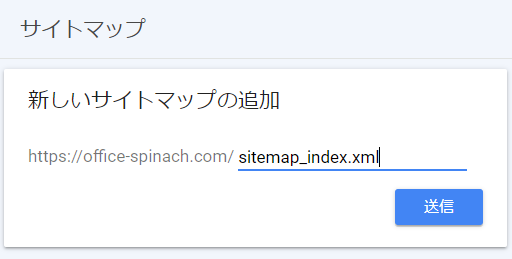
新しいサイトマップを追加 ドメインの後ろに
「sitemap_index.xml」と入力して送信を押したら終わりです。
またfeedも登録を推奨されています。
「feed」「feed/atom」も一緒に登録しておきましょう。
注意 サイト内検索画面はnoindexしておこう
最近気づいたのですが、検索機能のあるサイトは注意が必要です。
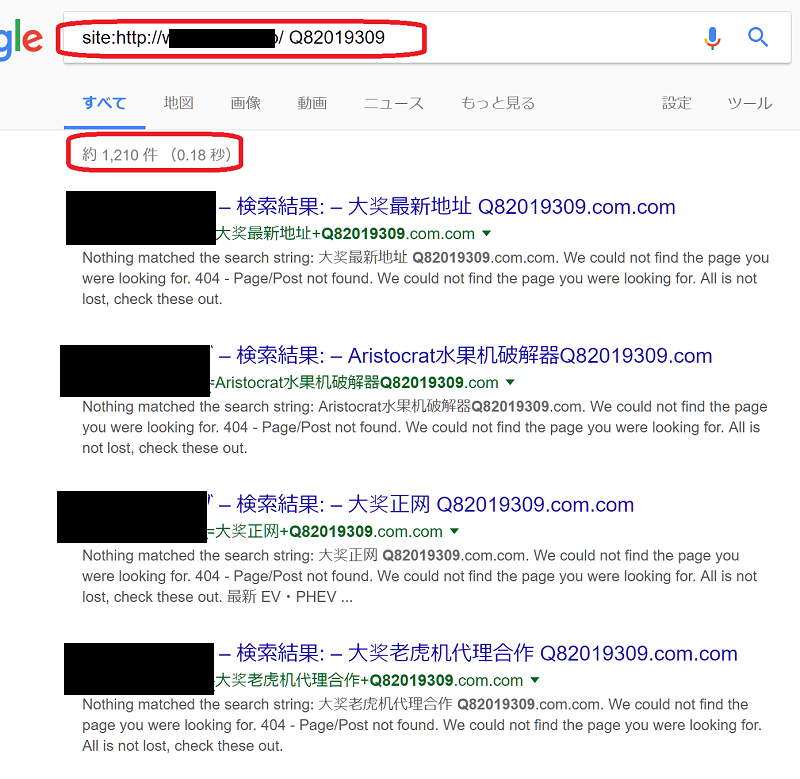



コメント